Этот сервис, без сомнения, мог бы быть очень полезным для каждого. Однако как отключить Bixby на смартфоне ищет практически каждый второй россиянин. Почему? Да потому, что пока этот голосовой помощник не русифицирован и вообще в РФ работать отказывается. Но при этом стоит задеть кнопку и он пытается запуститься, выводя на экран свои оповещения.
Теоретически, “пошаманить” с настройками телефона несложно и Bixby таки заработает. Но взаимодействовать с пользователем он может только на английском — а это для многих из нас делает удобный помощник не таким уж и удобным. Поэтому самый простой выход — отключить кнопку Bixby на Samsung.
Если вы пока не очень хорошо представляете, что такое Bixby, прочитайте об этом в отдельной статье.
Как отключить Bixby
Тут надо сказать, что функционала, позволяющего отключить или удалить Bixby на Samsung, в смартфонах нет. Всяческие настройки есть, даже кнопку голосового помощника Биксби переназначить можно, а вот “Отключить” и “Включить” нет. Однако есть специальный софт, помогающий решить эту проблему. Для примера мы рассмотрим работу с QuickShortcutMaker, который можно скачать в Play Маркет.
Как отключить кнопку Bixby на любых Samsung/легко и просто
Как отключить Биксби:
- Скачиваем, устанавливаем и запускаем QuickShortcutMaker .
- В поисковую строку вбиваем “Настройки” и жмем на “Ок” .
- Выбираем “Bixby ассистент”;

- А затем “Bixby ассистент настройки” и “Посмотреть” .

- В нижней части экрана есть кнопка “Клавиша Bixby”. Жмем.
- В следующем окне ставим метку “Ничего не открывать”.

- Выходим из приложения.
Выполненные настройки сохранятся автоматически.
Обратите внимание: приложение, которое мы использовали чтобы отключить кнопку Bixby, изменяет настройки сервиса, а не является для него блокиратором. То есть если даже вы удалите QuickShortcutMaker со смартфона, при нажатии кнопки голосовой помощник срабатывать не начнет и вообще как-либо проявлять себя не будет.
Как отключить виджеты Bixby
Виджеты голосового помощника можно отключить отдельно, не деактивируя сам голосовой помощник. И делается это очень просто — не понадобится ни сторонних приложений, ни даже лезть в настройки смартфона.
Как отключить виджеты Bixby:
- Разблокируем экран устройства.
- Прикасаемся к любому месту на рабочем столе, свободному от иконок программ и удерживаем палец до появления меню настроек.
- На экране вы увидите “карусель” из рабочих столов, имеющихся на смартфоне. Пролистывайте ее до тех пор, пока не увидите тот, вверху которого написано “виджеты Bixby”.
- Напротив названия этого рабочего стола будет ползунок. Сдвиньте его в положение “Выкл” (влево).

На этом все. Виджеты голосового помощника перестанут активироваться автоматически. Если вы захотите включить их снова, проделайте все, что описано в инструкции, только ползунок переведите в положение “Вкл” (вправо).
Может — да, а может — нет
В сети есть информация, что еще в 2017 г., с очередным обновлением, в меню голосового помощника появилась кнопка, позволяющая выключить Биксби одним движением. Источник, на который ссылаются сайты — англоязычный, а в комментариях русские пользователи хором твердят, что у них версия программы именно такая (2.0.03.3 и старше), однако кнопки, о которой идет речь, нет.
Согласно инструкциям на таких сайтах, делать следует так:
- Запустить голосовой помощник нажатием на кнопку.
- Посмотреть в верхнюю часть экрана — там должна быть строка “Bixby kеy” с ползунком справа.
- Сдвинуть ползунок в положение “Выкл”.
После выполненных действий Bixby перестанет запускаться от случайного прикосновения к кнопке, однако длительным нажатием голосовой помощник по-прежнему вызвать будет можно.
Как полностью отключить Bixby на телефонах Galaxy S кнопка находится прямо под клавишами регулировки громкости и почти прямо напротив кнопок питания. На более крупных телефонах, таких как Galaxy S10 + или Note 10+ , это часто приводит к случайным нажатиям и непреднамеренному запуску Bixby, особенно при двойном нажатии кнопки питания для запуска камеры.
На Note 10, Note 10+ и новой серии Galaxy S20 кнопка питания была объединена с кнопкой Bixby, что добавляет объекту новый уровень сложности.
Какой у тебя телефон?
Если у вас есть Galaxy S8 или S8 +, Note 8, Galaxy S9 или S9 +, Note 9 или Galaxy S10, выберите вкладку справа. Ваши инструкции специфичны, потому что у вас есть кнопка питания и отдельная кнопка Bixby, что немного затрудняет полное отключение Bixby (но вы все равно можете это сделать).
Если у вас Galaxy Note 10, Note 10+ или одна из новой серии Galaxy S20, ваши инструкции немного иные, но также несколько проще, поскольку комбинированная кнопка Power / Bixby означает, что вы можете полностью отключить Bixby и никогда не оглядываться назад. , Вам даже не нужно входить в учетную запись Samsung, чтобы сделать это!
Примечание . В этом руководстве предполагается, что вы обновились до Android 9 Pie (One UI) или Android 10 (One UI 2) (новая серия S20 поставляется с One UI 2), поскольку шаги по отключению Bixby одинаковы в обеих версиях.
Выберите свой телефон ниже
Galaxy Note 10, Note 10+ и серии Galaxy S20 Galaxy S8 / S9 / S10 / Note 8 / Note 9
Galaxy Note 10, Note 10+ и серии Galaxy S20

Возможно, это потому, что Samsung знал, что досадно было не иметь возможности полностью отключить Bixby на предыдущих телефонах, или, может быть, это просто побочный эффект объединения двух кнопок в одну, но это действительно легко полностью отключить на ноутбуках серии Note 10 и Galaxy S20 ,
Вам не только не нужно входить в учетную запись Samsung, но после ее отключения вам больше не придется взаимодействовать с Bixby, если вы этого не хотите — случайно или преднамеренно. Вот как это сделать.
Как отключить кнопку Биксби
Из серий Galaxy Note 10 и S20 по умолчанию включен Bixby: активация приложения Bixby Home с двойным нажатием кнопки питания; и активировать Bixby Voice долгим нажатием. К счастью, вы можете отключить оба этих взаимодействия одним махом.
- Проведите пальцем вниз по тени уведомлений .
- Нажмите кнопку меню питания на панели быстрых настроек.
- В меню питания нажмите Настройки боковой клавиши .
- Измените Двойное нажатие на Быстрый запуск камеры или Открыть приложение .
- Если вы выберете «Открыть приложение», нажмите кнопку « Cog», чтобы выбрать приложение, которое нужно открыть двойным нажатием.
- Измените режим « Нажми и удерживай» на « Выключить» .

Теперь вы не сможете случайно вызвать Биксби, нажав или удерживая кнопку питания. Последнее, что нам нужно сделать, это удалить Bixby Home с домашнего экрана.
Как удалить Bixby Home с домашнего экрана
- На главном экране удерживайте пустое место или сведите пальцы вместе, пока не появится меню.
- Проведите вправо, чтобы перейти к левой домашней панели .
- Отключить Bixby Home (в серии Note 10) или Samsung Daily (в серии Galaxy S20)

Galaxy S8 / S9 / S10 / Note 8 / Note 9
Все телефоны Samsung с One UI основаны на Android Pie и обновлены до Bixby 2.0. В то время как версия вводит кучу новых функций, она также полностью исключает возможность полностью отключить Bixby, хотя есть и обходные пути.
Это связано с тем, что вместо того, чтобы разрешать пользователям полностью отключать кнопку Bixby, Bixby 2.0 позволяет изменить активацию с одного касания на двойное касание. Таким образом, вы не сможете случайно активировать Bixby каждый раз, когда захотите нажать кнопку уменьшения громкости. Вот как это сделать.
Прежде чем что-то делать, войдите в свою учетную запись Samsung
Samsung умен: чтобы отключить большинство аспектов Bixby, он заставляет вас войти в свою учетную запись Samsung. Вам было предложено сделать это, когда вы впервые вошли в свой телефон, но если вы решили пропустить этот шаг, вы захотите войти в систему — даже если это просто отключить Bixby.
- Нажмите кнопку Bixby или проведите пальцем вправо на домашнем экране телефона.
- Нажмите следующую кнопку (стрелка) .
- Введите свои учетные данные Samsung или создайте учетную запись .
- При создании учетной записи введите данные, согласитесь с условиями и проверьте данные учетной записи по электронной почте.
- Если будет предложено «Использовать биометрические данные», нажмите « Не сейчас».
- Нажмите следующую кнопку (стрелка) .
- Ознакомьтесь с условиями и нажмите кнопку « Далее» (со стрелкой) .
- При желании научите Биксби своему голосу и нажмите кнопку « Далее» (стрелка) .
- Нажмите кнопку со следующей (стрелка) в последний раз.
Теперь вы вошли в свою учетную запись Samsung и готовы начать отключать Bixby!
Как удалить Bixby Home с домашнего экрана
Первым шагом к отключению Bixby является удаление доступа к Bixby Home с главного экрана, который по умолчанию размещает его на самой левой панели.
- На главном экране удерживайте пустое место, пока не появится меню.
- Проведите вправо, чтобы перейти к левой домашней панели .
- Отключить Bixby Home .
Как отключить кнопку Биксби
Теперь мы подходим к важным вещам. Хотя вы не можете полностью отключить кнопку Bixby в One UI, вы в основном можете отключить ее, переведя ее в двойное нажатие. Вот как это сделать!
- Откройте Настройки .
- Нажмите Расширенные функции .
- Нажмите кнопку Биксби .
- Выберите Двойное нажатие, чтобы открыть Биксби .
Это оно! Хотя вы все еще можете использовать приложение, такое как bxActions, чтобы полностью отключить кнопку, по крайней мере, Samsung теперь предлагает официальный способ сделать вашу жизнь менее болезненной с помощью One UI. Да, Bixby по-прежнему технически доступен, если дважды нажать на кнопку Bixby, но вероятность того, что это произойдет случайно, гораздо меньше, чем если бы он застрял при одном нажатии.
Что если я захочу переназначить кнопку Биксби на что-то другое?
Один пользовательский интерфейс больше не позволяет полностью отключить Биксби, что является обломом. Но теперь вы можете переназначить эту кнопку, чтобы открыть любое приложение, например, камеру или даже Google Assistant. Процесс очень прост, и на самом деле он работает очень хорошо, так что вам не придется тратить время на взлом или загрузку отрывочных приложений.
- Откройте Настройки .
- Нажмите Расширенные функции .
- Нажмите кнопку Биксби .
- Выберите Двойное нажатие, чтобы открыть Биксби .
- Включить использование одного нажатия переключателя.
- Нажмите внутри Использовать область одного нажатия .
- Нажмите Открыть приложение .
- Нажмите на кнопку « Настройки» (значок винтика).
- Выберите приложение, которое вы хотите.

Это оно! Теперь вы можете дважды нажать кнопку «Биксби», чтобы открыть приложение, и нажать его один раз, чтобы открыть все, что вы хотите.
Если вы хотите сделать более сложные вещи, например назначить кнопку для выполнения нескольких действий одновременно, у нас есть руководство для вас ниже.
Положив Биксби на свое место
Bixby определенно улучшился с момента своего появления в 2017 году вместе с Galaxy S8. Но, несмотря на то, что он имеет свое место, Google Assistant по-прежнему является гораздо лучшим голосовым помощником для большинства людей. Поскольку он встроен в каждый телефон Android, включая серии Galaxy S и Note, к нему легко получить доступ в любое время , удерживая нажатой кнопку «Домой» .
Почему ты отключаешь Биксби?
Галактика 2020
Samsung Galaxy S20
У последних флагманов Samsung есть все
Надеясь доминировать на рынке смартфонов в 2020 году, Samsung делает это с тремя телефонами — Galaxy S20, S20 + и S20 Ultra. Каждый из них обладает впечатляющими характеристиками, такими как дисплей с частотой 120 Гц, модернизированные камеры и расширяемое хранилище. Если вы хотите получить первоклассный телефон Android в этом году, они достойны вашего внимания.
- От 1000 долларов в Samsung

Как отключить Bixby на смартфонах Samsung


Вместе с Galaxy S8 Samsung представила новую службу Bixby, которая до сих пор не работает на русском языке. Ее долго нельзя было отключить, но теперь появилась такая возможность.
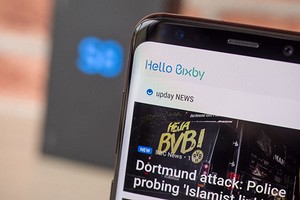
Для чего нужен Bixby
Bixby — собственный голосовой помощник Samsung, для которого выделена целая кнопка на последних моделях Galaxy. Bixby умеет давать рекомендации по темам, которые могут вас заинтересовать, читать напоминания и сообщения. Информация, которую получает Bixby, основана на поведении пользователя. Например, если вы открываете сайт ichip.ru каждый вечер в 18:00, Bixby замечает это и выносит рекомендации на основе своего «опыта».
Bixby также можно использовать для распознавания изображений и текста через камеру, например, в виде информации о достопримечательностях, которые вы фотографируете. У службы есть обычная функция «напоминалки», которая подскажет о назначенных в календаре встречах.
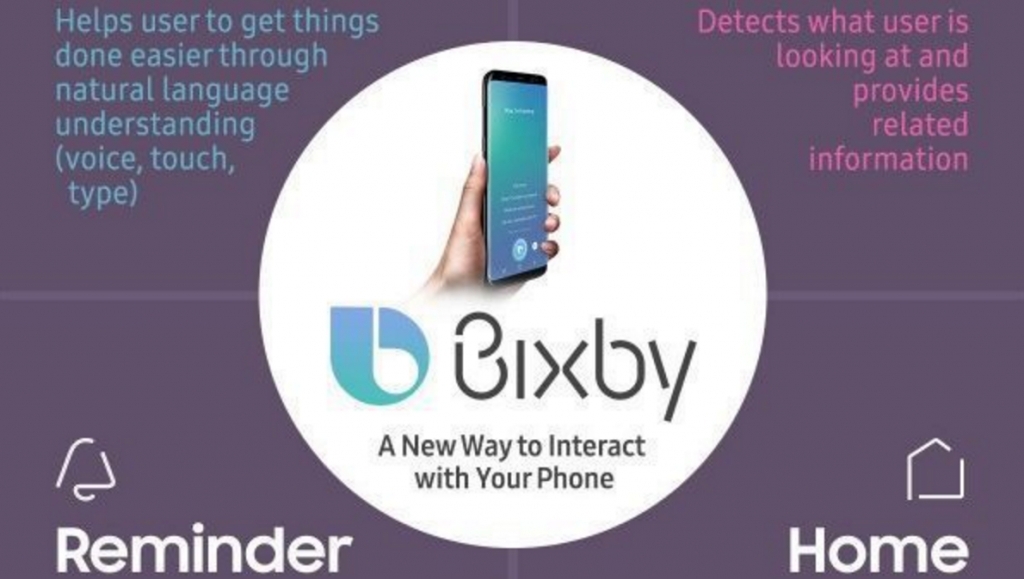
Но самая важная особенность Bixby — распознавание речи, — пока недоступна в России. Какие возможности она дает, можно увидеть на примере приложения в Великобритании. Там Bixby можно задать вопрос: «Что это?», и служба откроет приложение камеры, просканирует объект или здание и ответит на вопрос.
Пока непонятно, как Bixby сможет конкурировать с популярными мобильными помощниками Google Assistant и Siri. И даже если функциональность службы более чем интересна, она едва ли сможет обойти своих уже имеющих определенную аудиторию конкурентов.
Как выключить Bixby
- Нажмите кнопку Bixby на боковой панели и запустите службу или найдите приложение Bixby в магазине Samsung.
- Выберите «Обновить», чтобы произвести обновление «Bixby Home», «Bixby Wakeup» и «Bixby Vision». После того, как обновление будет установлено, вы сможете просто отключить Bixby.
- Запустите Bixby, нажав кнопку, а затем перетащите ярлык Bixby в низ экрана. Над значком настроек появится запись «Bixby Key». Рядом с ней вы найдете синий слайдер, который позволяет включать и выключать Bixby.
После того как вы проделаете все эти действия и снова нажмете кнопку Bixby, больше ничего не произойдет. Но если удерживать кнопку нажатой в течение более длительного времени, вы сможете снова запустить «Bixby Voice» или голосовой вызов приложения «Hi Bixby». Перепрограммирование «Bixby Key» на другого голосового помощника пока невозможно.
- 10 полезных сервисов Google, на которые вы не обращаете внимания
- Google и Samsung создадут свой мессенджер
Источник: ichip.ru